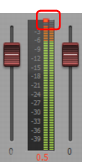SONAR LE Documentation is based on the full version of SONAR. Some screenshots, folder paths, features and other references may differ from your installation.Il est souvent judicieux de commencer l'étape de mixage par le réglage du volume et du panoramique. Grâce à la vue Console de SONAR, vous pouvez voir simultanément et facilement les commandes de volume et de panoramique de nombreuses pistes, et vous pouvez surveiller les volumes sur de gros vumètres. Certaines personnes aiment travailler dans la vue Console car elle n'offre aucune représentation graphique des données musicales elles-mêmes. Ainsi, à l'instar de l'auditeur qui écoutera votre fichier audio, votre attention n'est pas attirée par les signaux visuels affichés dans la vue Pistes du projet. Il est parfois plus facile de se concentrer sur le son lui-même lorsque vous ne voyez pas les clips.



Tip - Searching Documentation
Tip: To search for a specific topic, type your search query in the Search Cakewalk.com field at the top right of this page.
When the search results appear, click which product's documentation you would like to search to filter the search results further.
Note - Using Offline Help
Note: If you prefer to always use offline Help, go to Edit > Preferences > File > Advanced in your Cakewalk software and select Always Use Offline Help.
If you are not connected to the internet, your Cakewalk software will default to showing offline help until an internet connection becomes available.